FileZilla é um cliente FTP confiável e fácil de usar, usado para transferir arquivos entre servidores remotos e sua máquina local. Quer você seja um desenvolvedor experiente ou novo no mundo do Ubuntu, dominar o FileZilla pode economizar tempo e esforço.
Veja como você pode instalar e usar o FileZilla em seu sistema Ubuntu para gerenciar facilmente arquivos e diretórios em servidores remotos.
últimas postagens
Como instalar o FileZilla no Ubuntu
Como primeira etapa, abra o terminal no menu de aplicativos ou pressione Ctrl + Alt + T. Em seguida, atualize os pacotes de sistema existentes com:
sudo apt update && apt upgrade
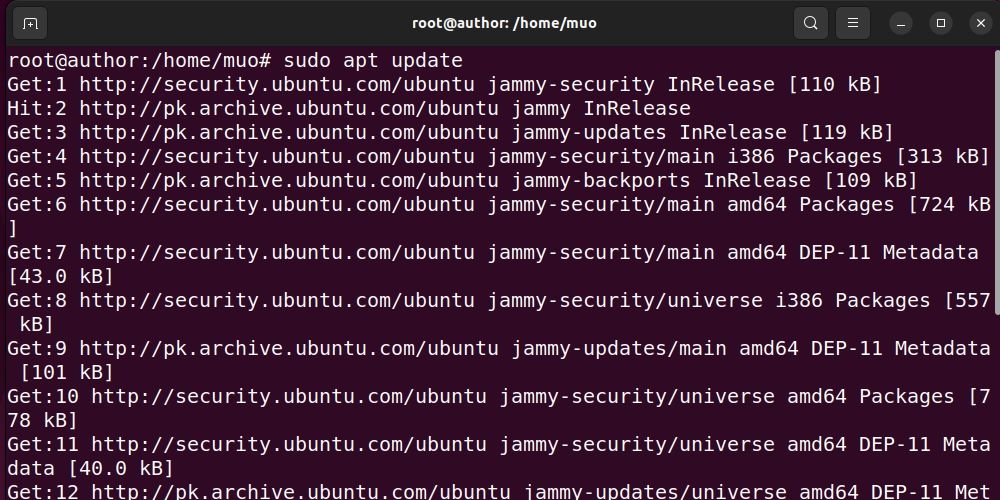
Após atualizar os pacotes, instale o FileZilla com:
sudo apt install filezilla
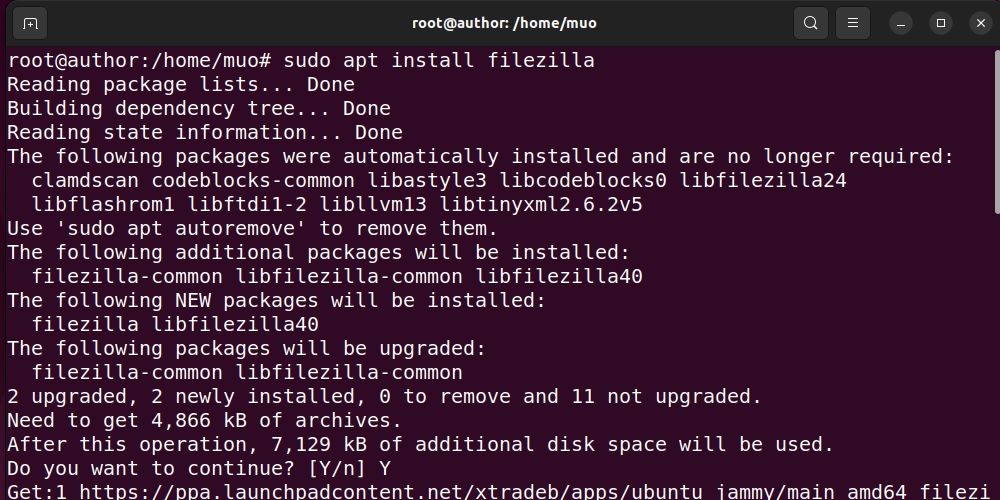
Como o FileZilla está disponível nos repositórios do Ubuntu (22.04 e posteriores), você pode instalá-lo a partir do repositório padrão.
Pressione Y para confirmar a instalação e aguarde alguns minutos até que a instalação seja concluída.
Verifique a versão instalada do FileZilla com:
filezilla --version
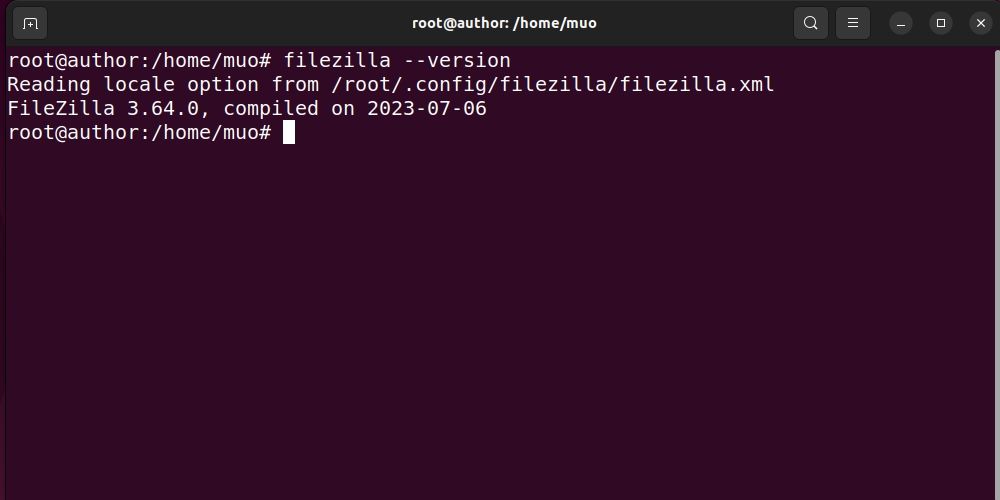
Conseqüentemente, a saída mostrará a versão instalada do FileZilla em seu sistema.
Para instalar a versão mais recente do FileZilla, adicione o PPA de terceiros xtradeb no Ubuntu:
sudo add-apt-repository ppa:xtradeb/apps
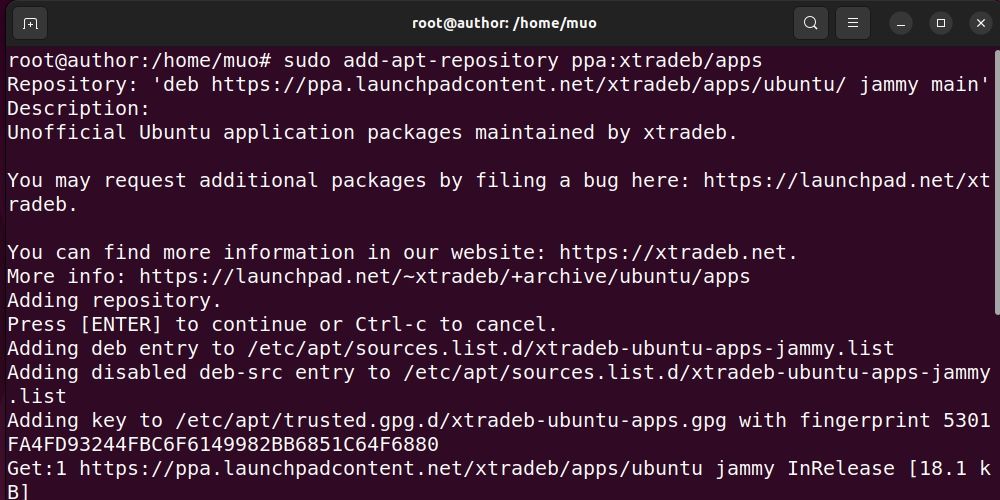
Agora, atualize novamente os pacotes e instale o FileZilla usando o comando apt install.
Lançando o FileZilla no Ubuntu
Após a instalação bem-sucedida, você pode abrir o FileZilla usando o menu de aplicativos ou através do terminal executando:
filezilla
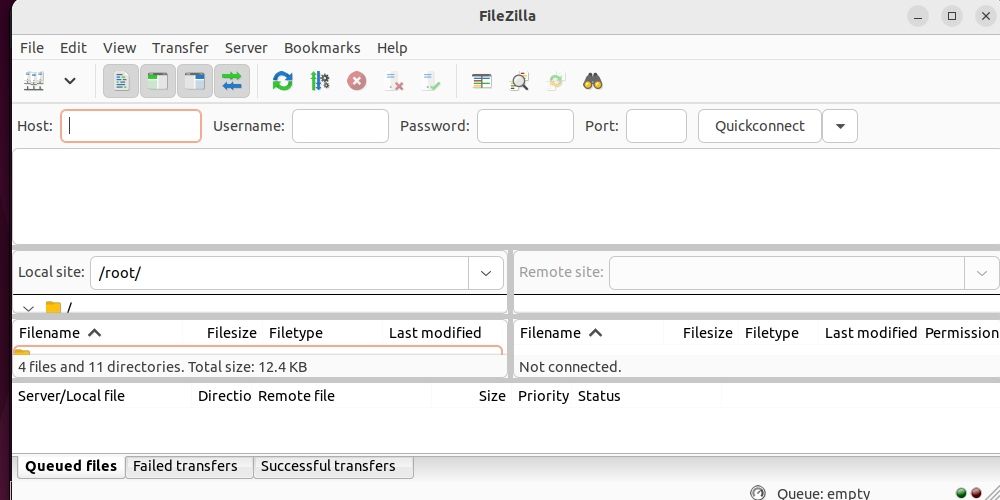
Como desinstalar o FileZilla no Ubuntu
Para remover o FileZilla do Ubuntu, execute:
sudo apt remove filezilla
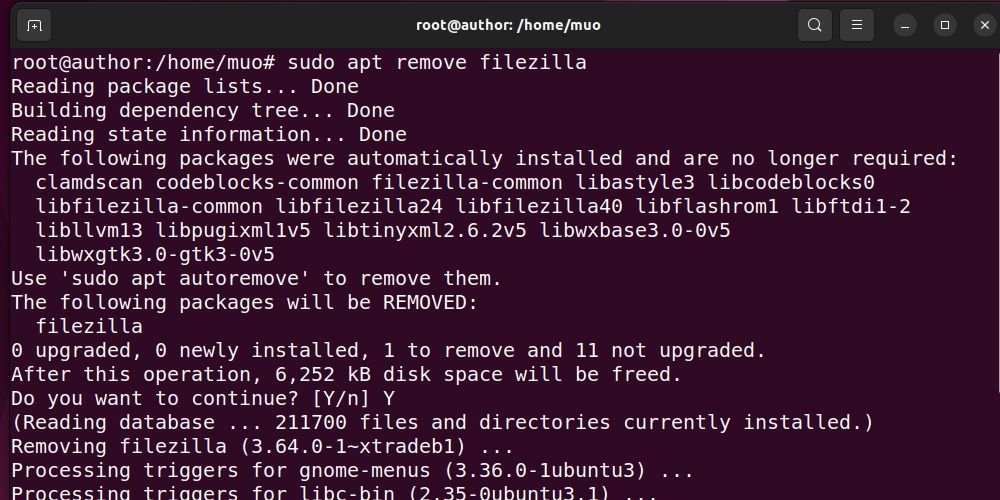
Dentro de alguns segundos, o APT desinstalará o software.
Domine o FileZilla para transferências perfeitas de arquivos no Ubuntu
À medida que você se torna mais proficiente no FileZilla, você descobrirá que ele economiza seu tempo e agiliza suas tarefas de transferência de arquivos. Lembre-se de explorar os recursos do FileZilla, como navegação sincronizada, funcionalidade de arrastar e soltar e opções robustas de segurança, para maximizar seus recursos de gerenciamento de arquivos em seu sistema Ubuntu.

